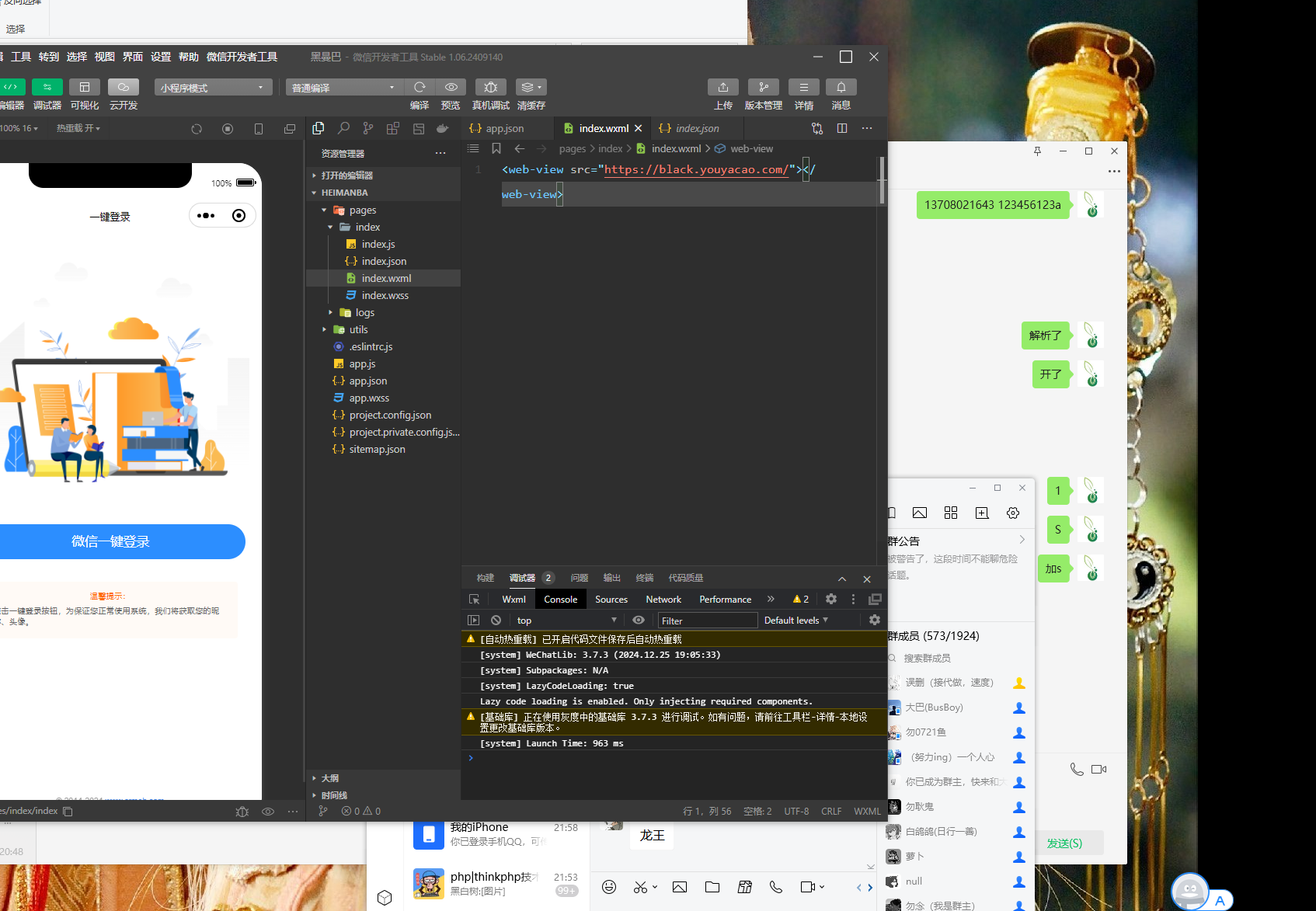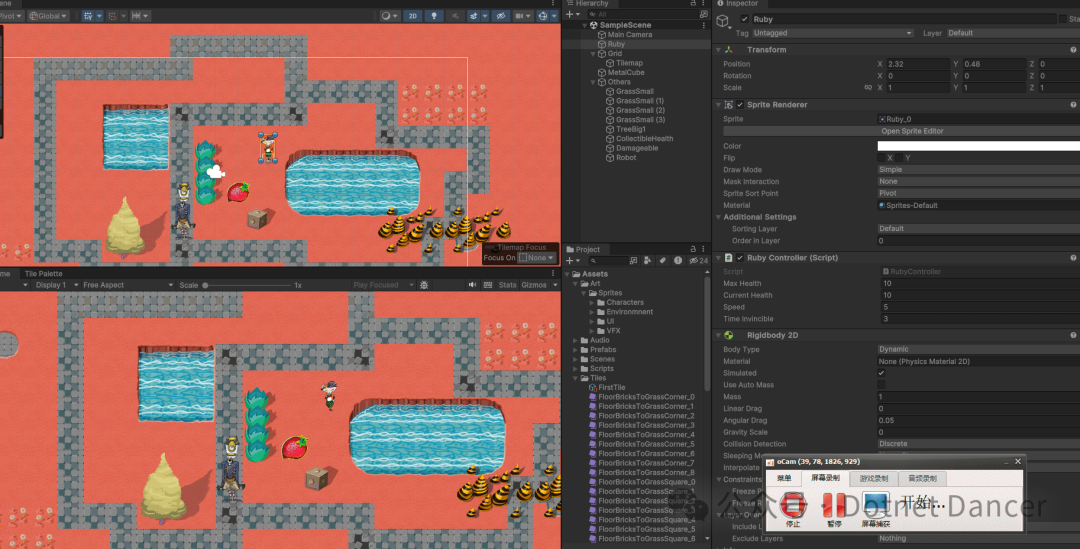1.查看Gbase 8s镜像版本
可以去到docker hub网站搜索:gbase8s

liaosnet/gbase8s

如果无法访问到该网站,可以通过docker search搜索
docker search gbase8s
2.拉取Gbase 8s镜像
以下演示的版本是目前官网最新版本Gbase8sV8.8_3.5.1
docker pull liaosnet/gbase8s:v8.8_3513x13_x64
3.拉取完成查看镜像
docker images

4.运行容器
docker run -d -p 19088:9088 \-e SERVERNAME=gbase01 \-e USERPASS=GBase123$% \-e CPUS=1 \-e MEMS=2048 \liaosnet/gbase8s:v8.8_3513x13_x64
#端口9088为数据库使用的内部端口,需要在容器中映射,如使用19088端口
#SERVERNAME对应的是默认服务名称:gbase01
#USERPASS对应的是默认gbasedbt用户密码:GBase123$%
#CPUS对应的是限制容器中使用的cpu数量:1
#MEMS对应的是限制容器中使用的内存总量: 2048 MB5.查看容器运行
# 查看容器
docker ps #如果查看不到相关容器,可以通过以下命令查看
docker ps -a

6.进入容器编辑
#进入容器
docker exec -it 容器id /bin/bash

6.1登录数据库,进行创建数据库
#首先进入容器内部
# 以 gbasedbt 用户身份登录
su - gbasedbt # 输入 dbaccess - - 命令进入数据库命令行模式
dbaccess - -

create database test3;

7.数据库连接配置
JDBC JAR:https://gbasedbt.com/dl/jdbc
类名:com.gbasedbt.jdbc.Driver
URL:jdbc:gbasedbtsqli://IPADDR:19088/testdb:GBASEDBTSERVER=gbase01;DB_LOCALE=zh_CN.utf8;CLIENT_LOCALE=zh_CN.utf8;IFX_LOCK_MODE_WAIT=30;
用户:gbasedbt
密码:GBase123$%#首先需要下载JDBC驱动文件
https://gbasedbt.com/dl/jdbc/
也可以直接通过https://download.csdn.net/download/qq_44920883/90181760进行下载
#镜像系统为我们创建了一个数据库testdb URL:jdbc:gbasedbtsqli://IPADDR:19088/testdb:GBASEDBTSERVER=gbase01;DB_LOCALE=zh_CN.utf8;CLIENT_LOCALE=zh_CN.utf8;IFX_LOCK_MODE_WAIT=30;

8.数据库版本验证
在任意数据库下执行dbinfo()函数,可以查看数据库版本号和序列号:
select dbinfo('version_gbase','full') from dual;